品牌型号:iPhone11
系统:IOS14.1
软件版本:酷狗音乐10.2.6
ios14如何设置充电提示音,下面与大家分享一下ios14怎么设置充电提示音教程吧。
可以通过IOS14的快捷指令添加。
1、打开设置,控制中心,找到屏幕录制,点击左侧的加号
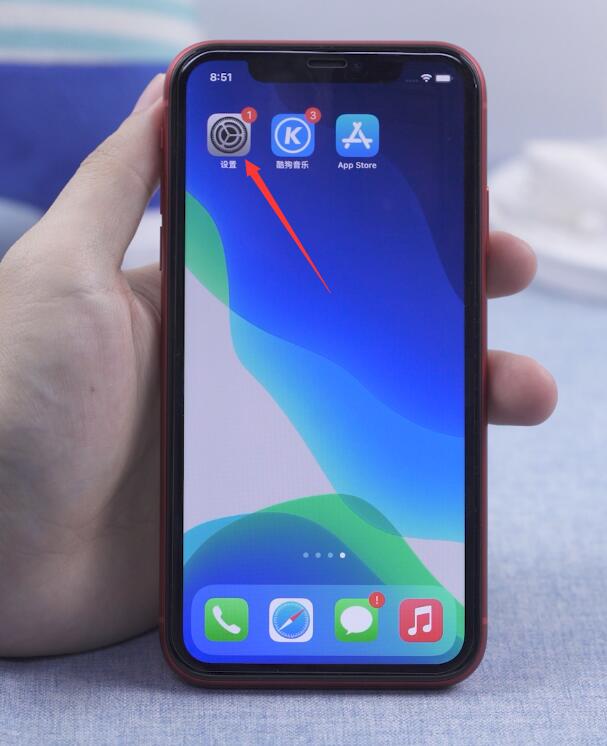
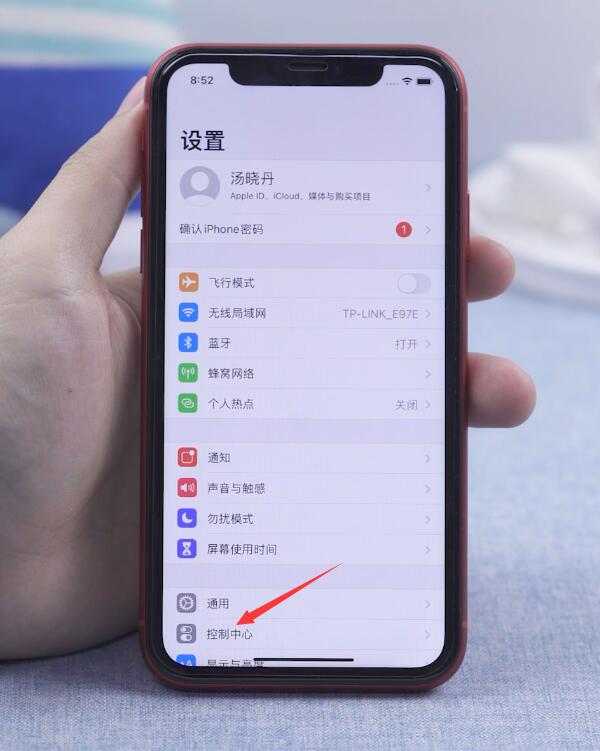
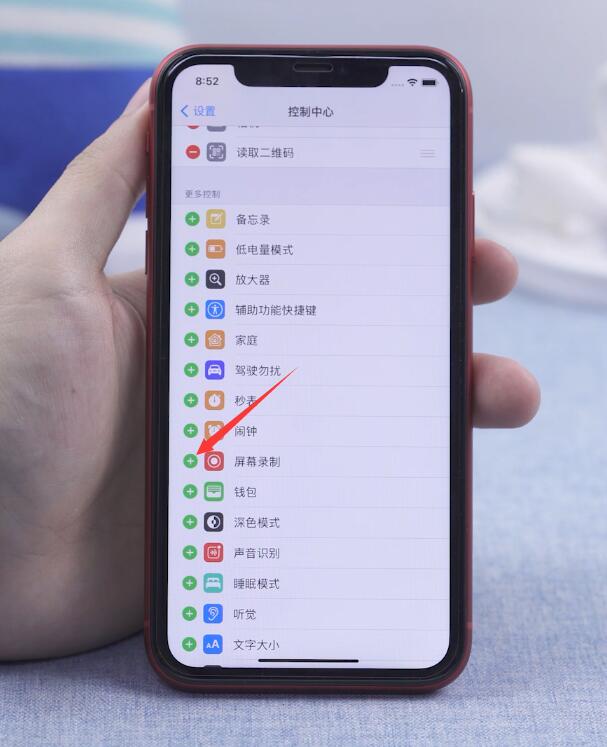
2、返回桌面,打开酷狗音乐,播放喜欢的音乐,从顶部下拉屏幕,再从顶部右侧下拉屏幕,点击屏幕录制
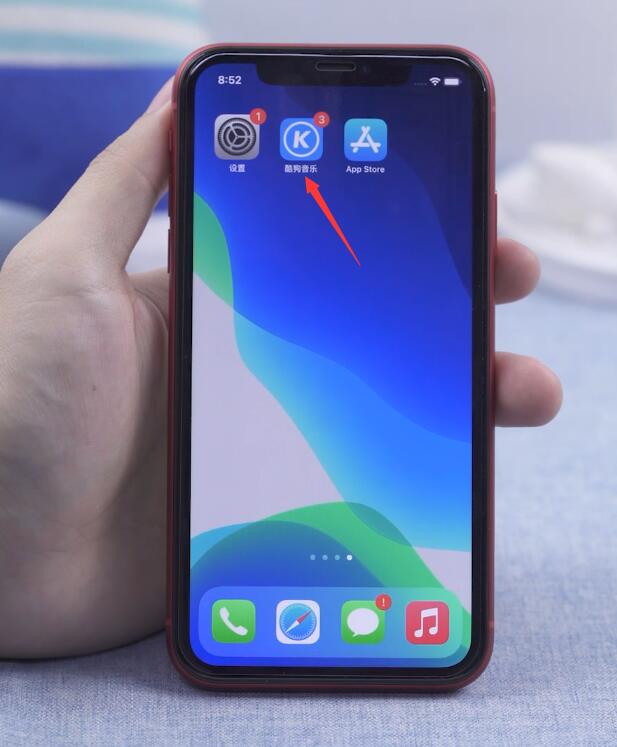
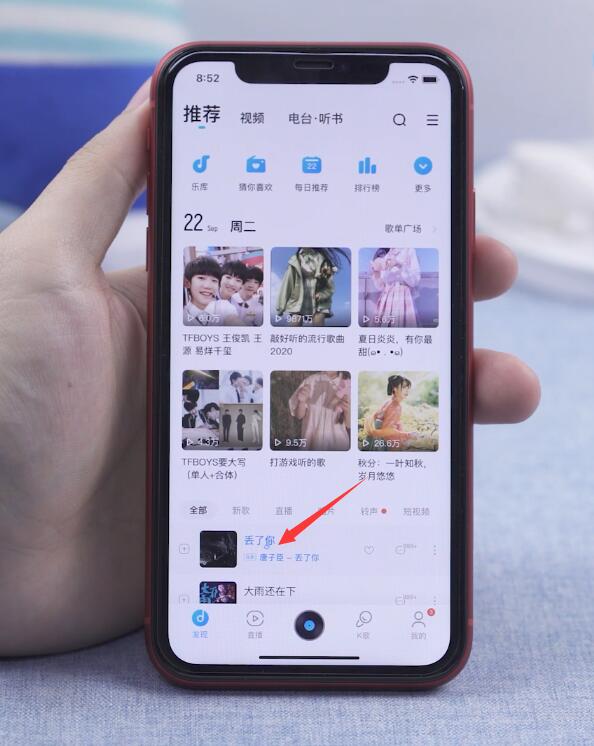
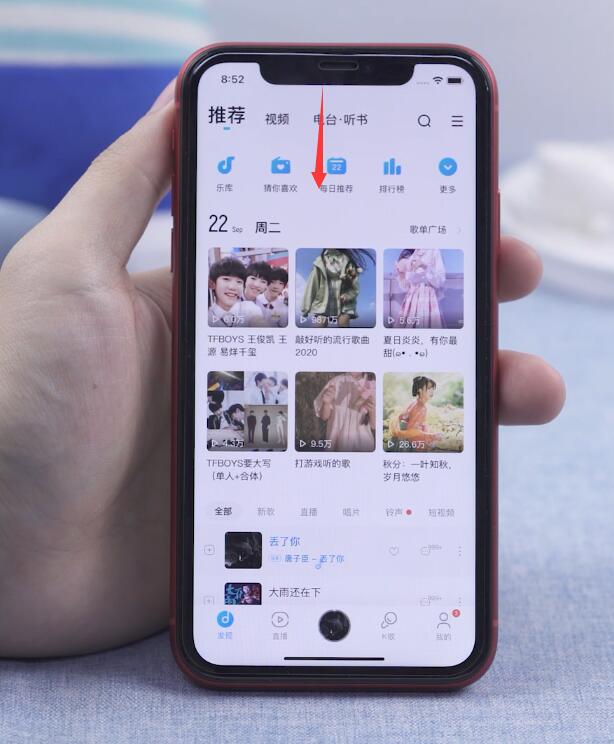
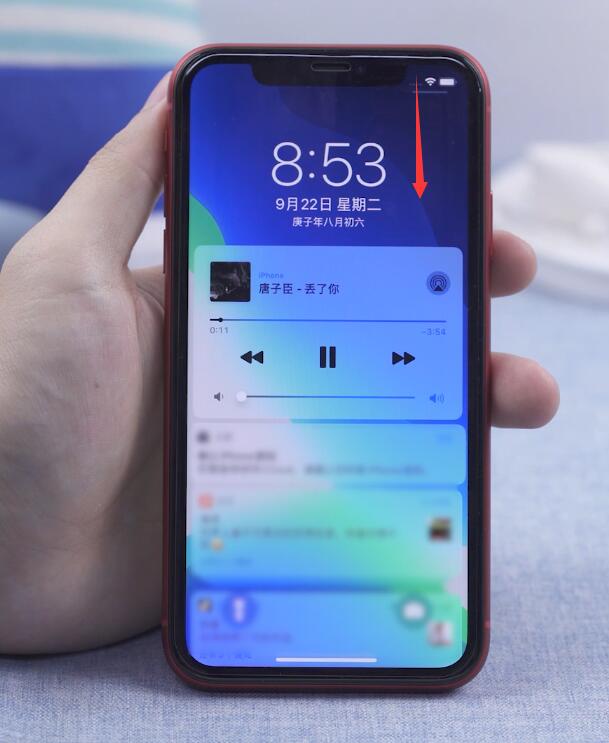
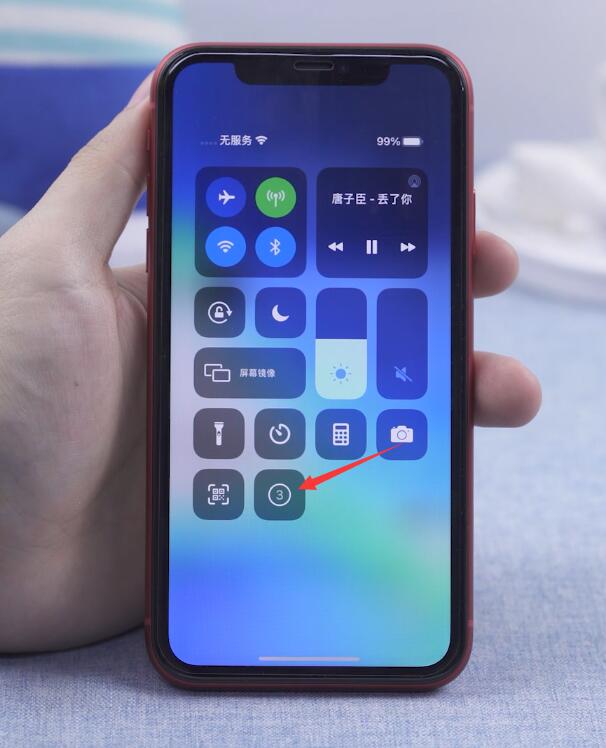
3、录制一小段时间,点击手机顶部的红色横条,点击停止
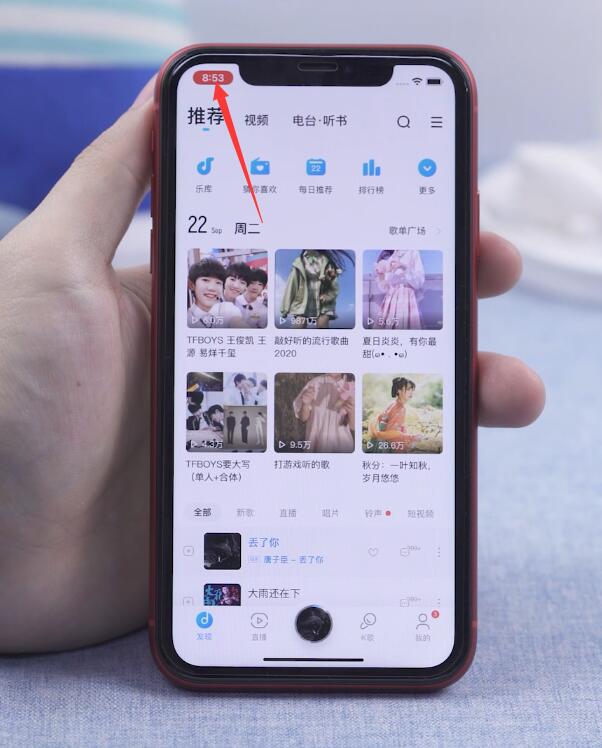
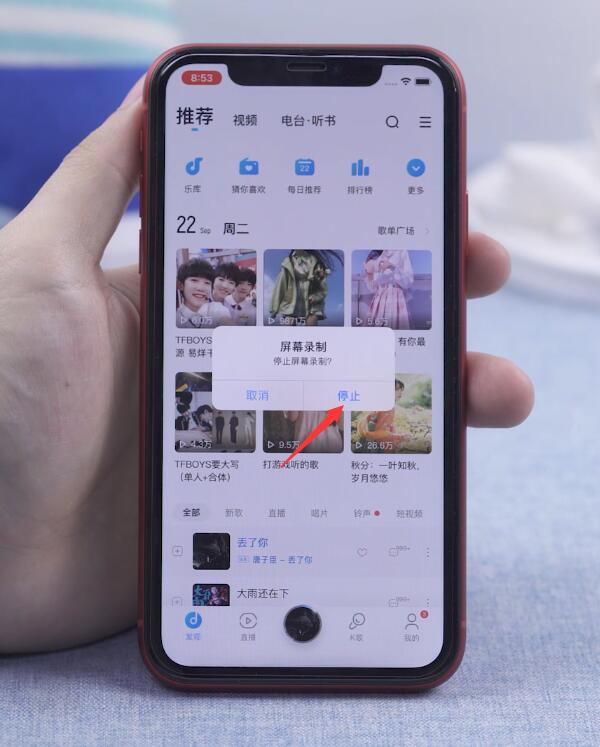
4、返回桌面,打开Appstore,点击搜索,选中搜索框,输入快捷,点击快捷指令
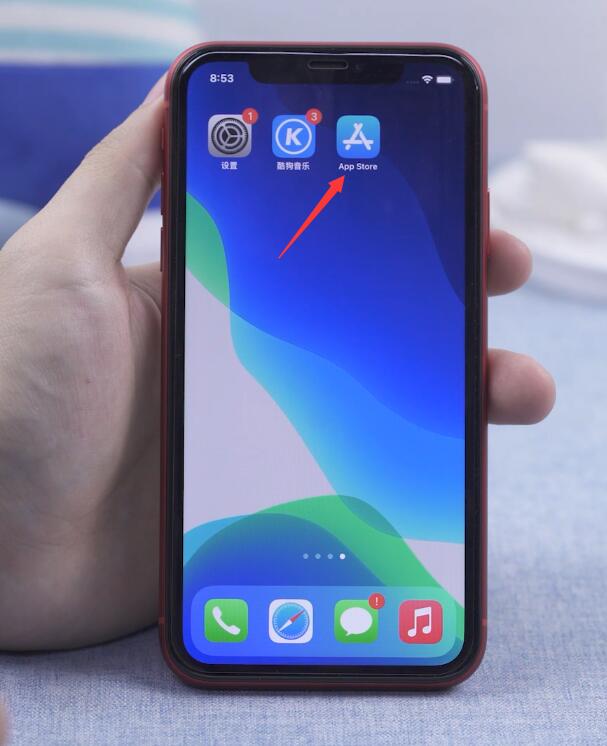
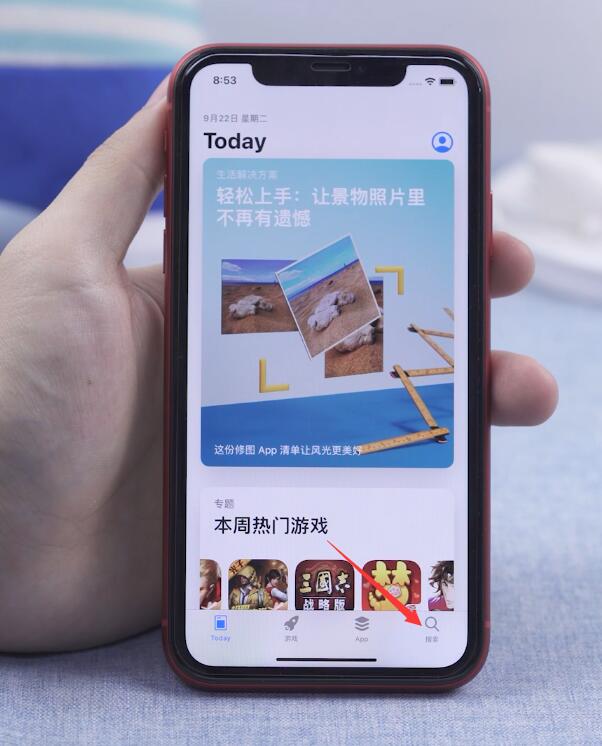
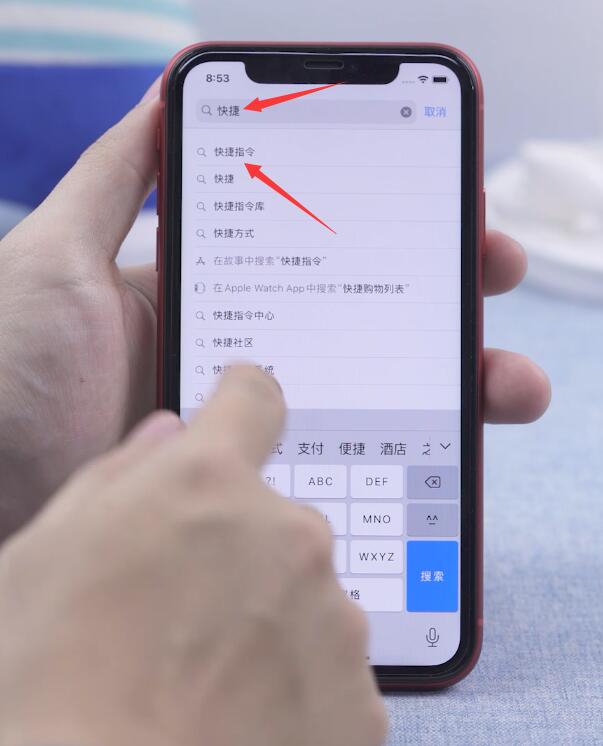
5、拉动屏幕,找到系统自带的快捷指令应用,点击打开
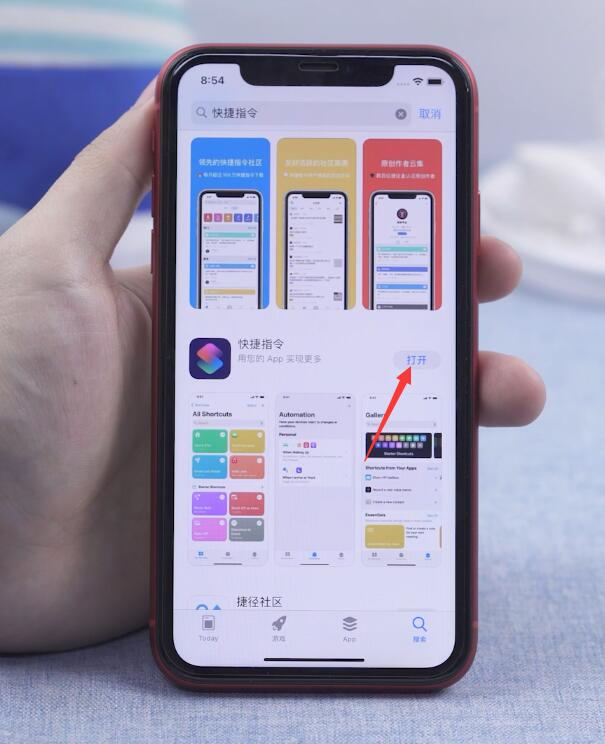
6、在所有快捷指令页面,点击右上角的加号
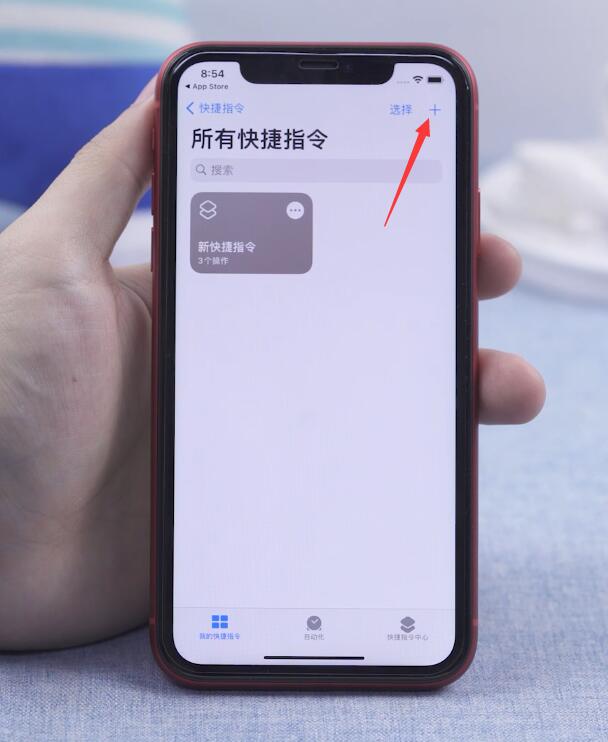
7、添加操作,点击搜索框,输入获取最新,选取获取最新的视频
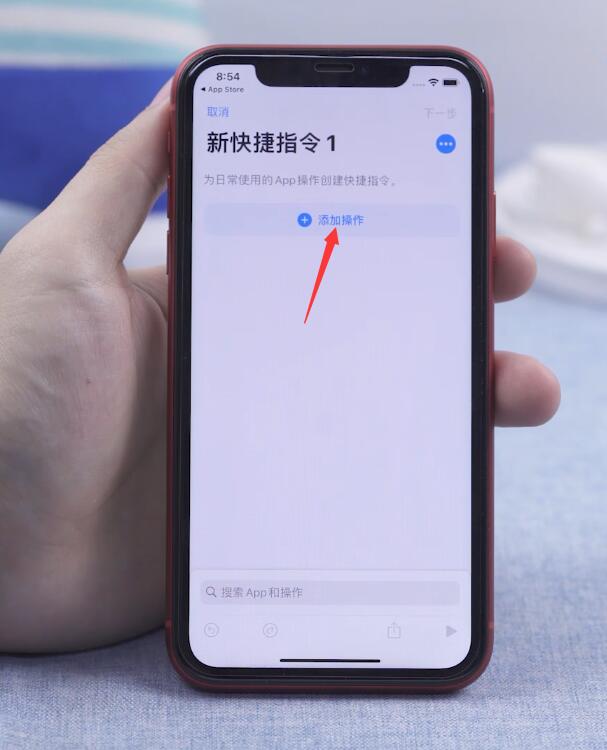
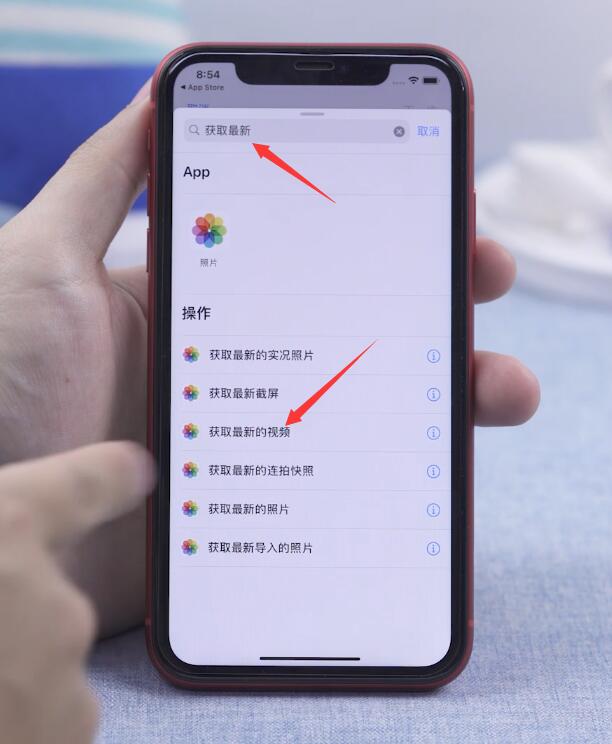
8、点击加号,点击搜索框,输入编码,选取编码媒体,点击展开,勾选仅音频
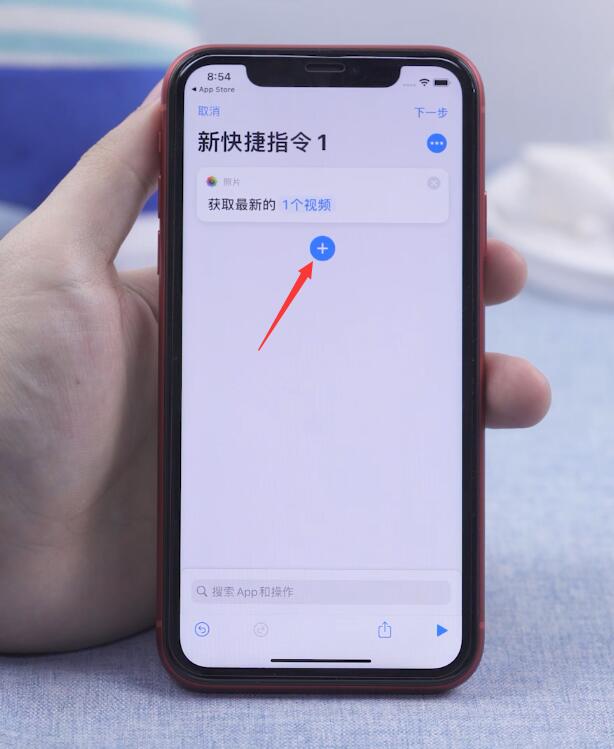
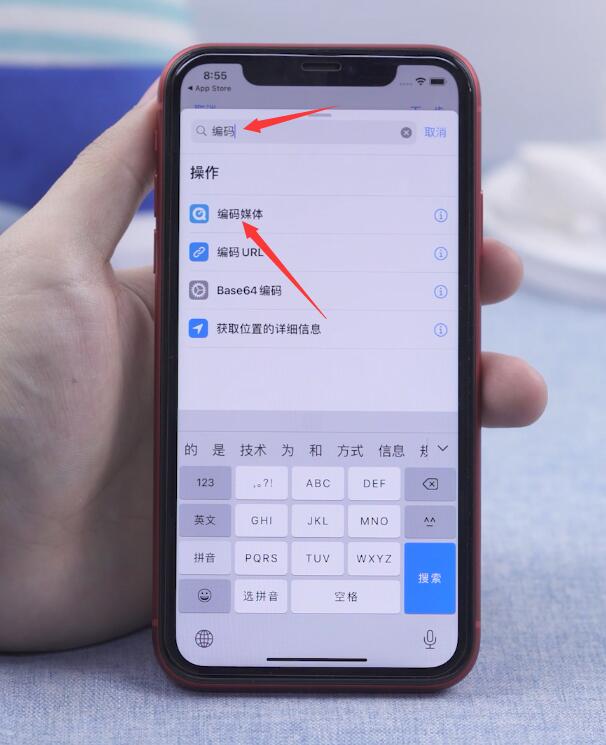
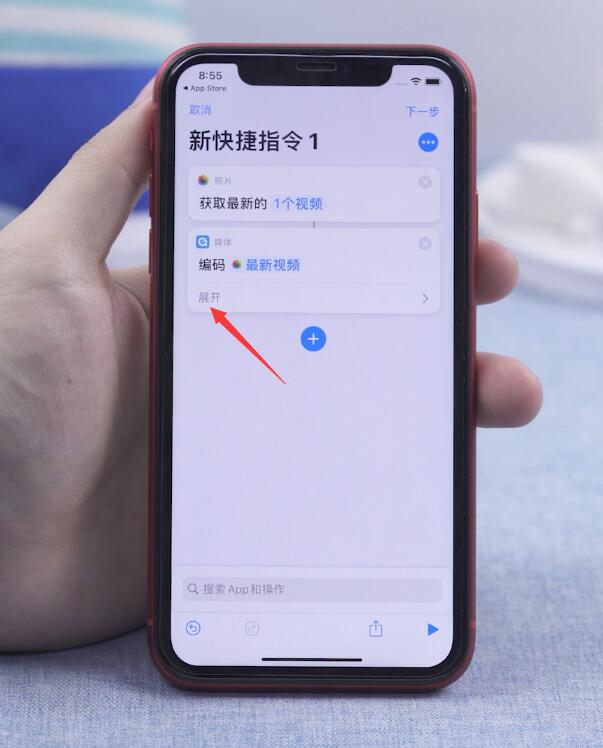
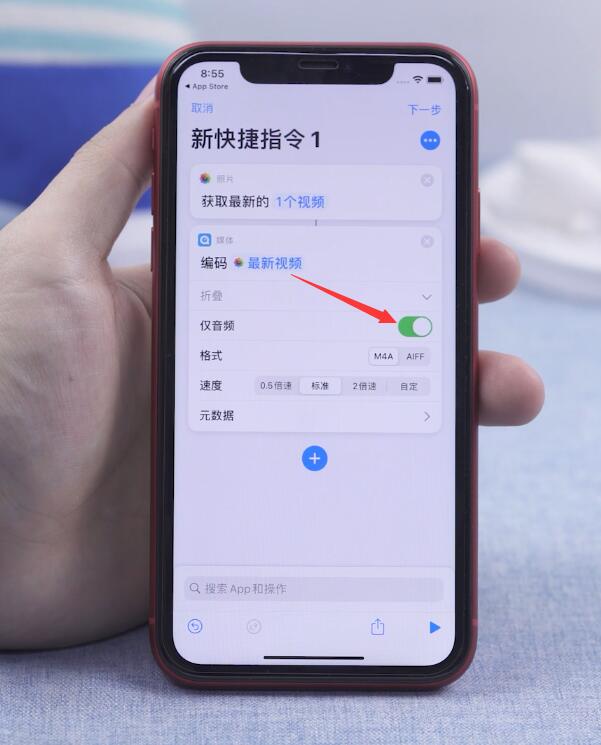
9、点击加号,点击搜索框,输入编码,选取Base64编码
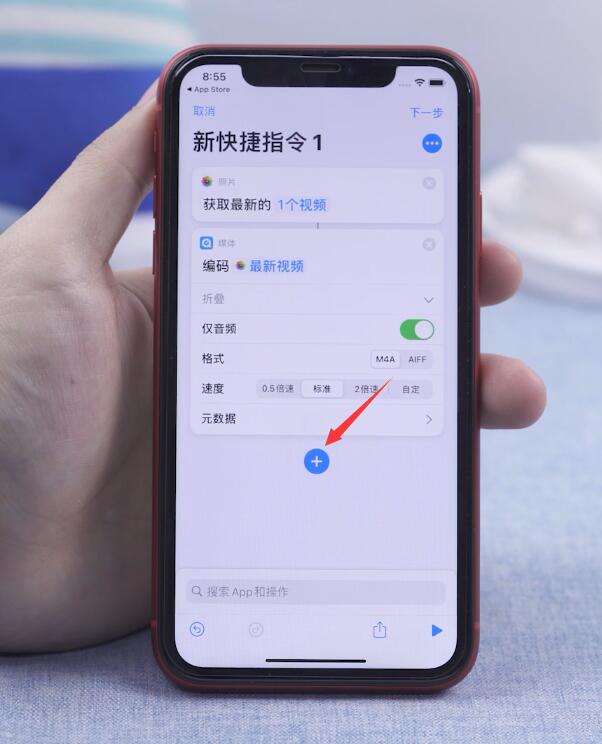
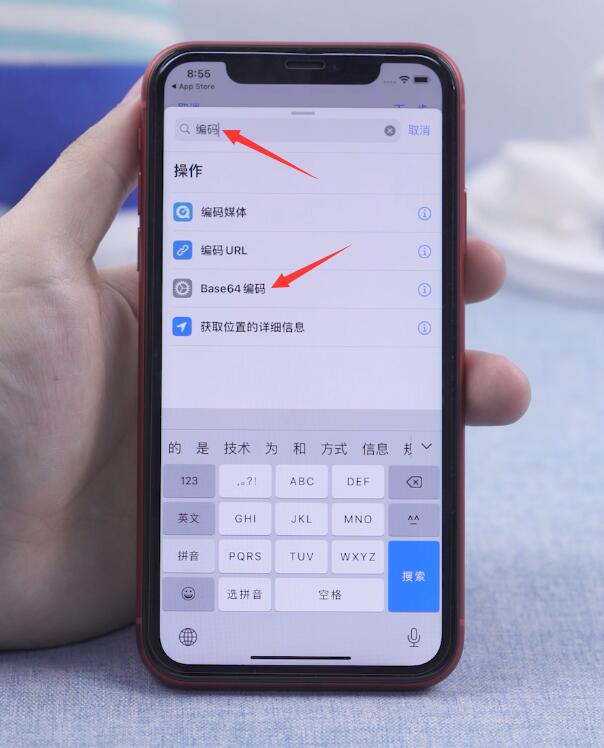
10、点击加号,点击搜索框,输入拷贝,选择拷贝至剪贴板
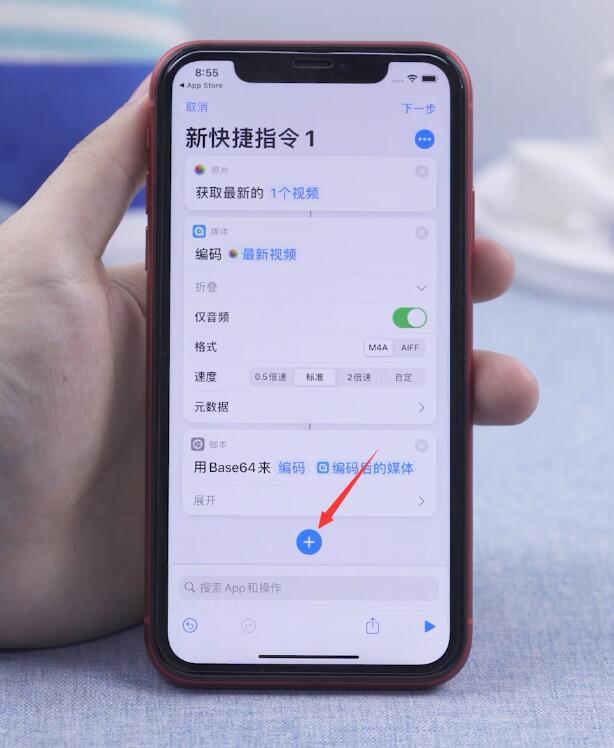
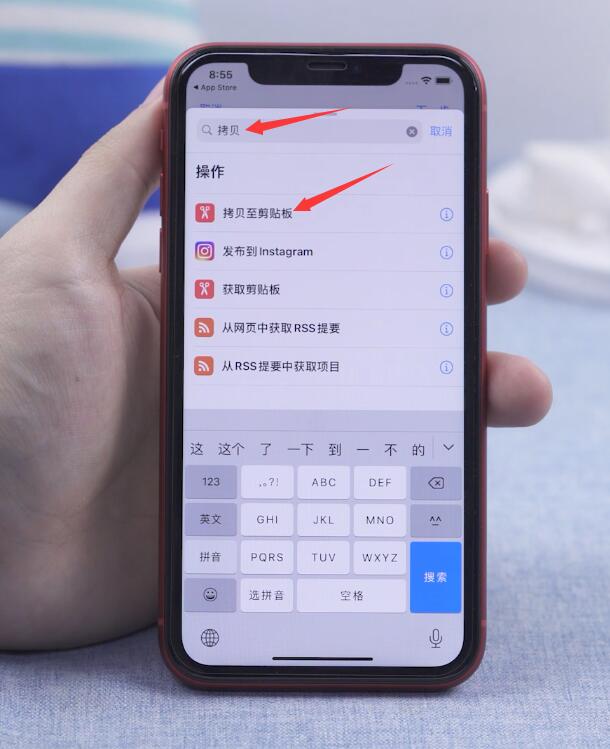
11、点击右下角的箭头,下一步,自定义名称,点击完成
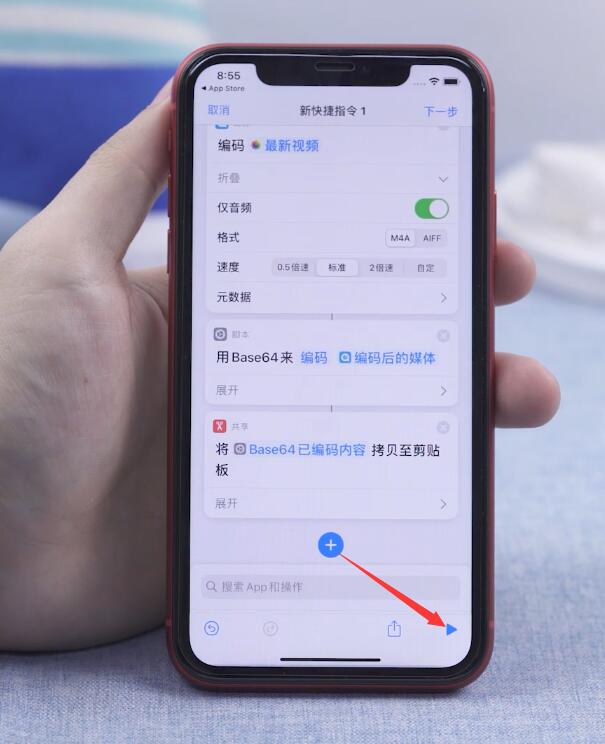
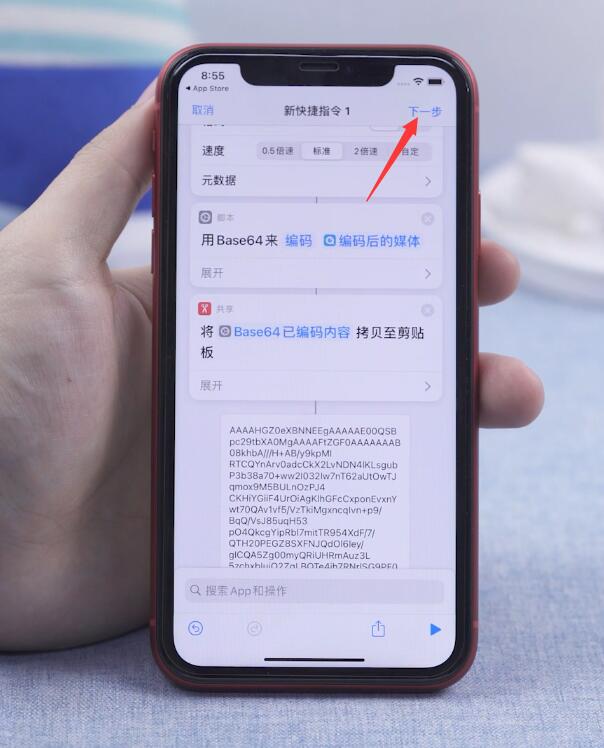
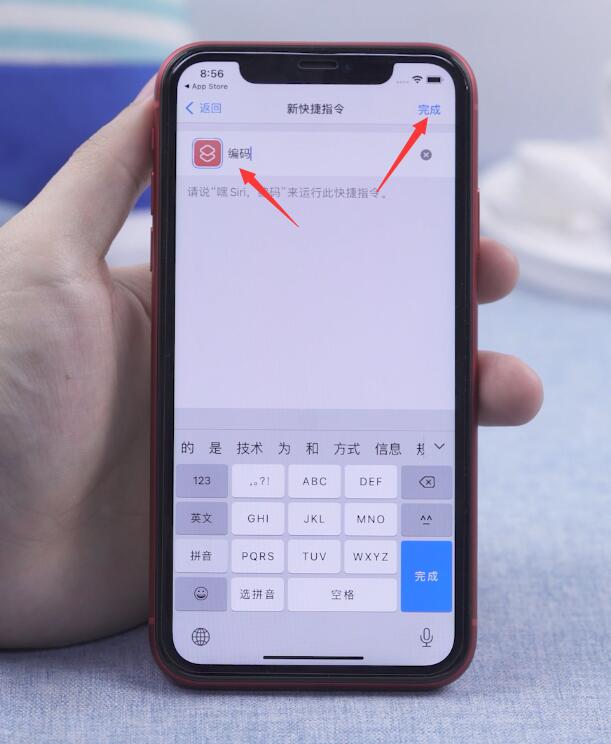
12、选择自动化,创建个人自动化,屏幕拉到底部,点击充电器,勾选已连接,下一步
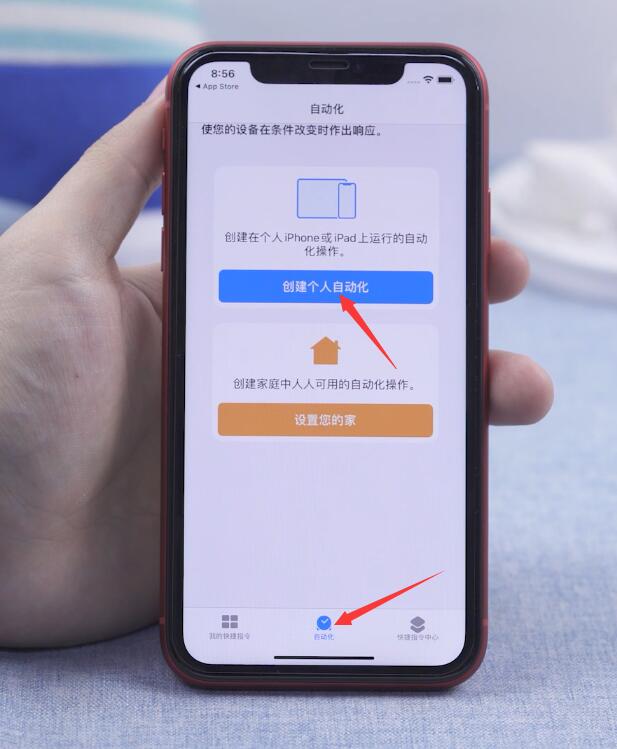
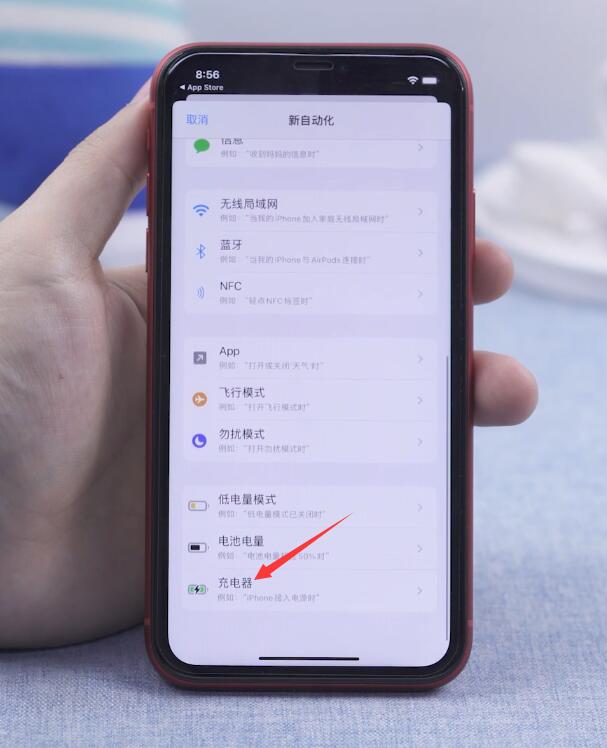
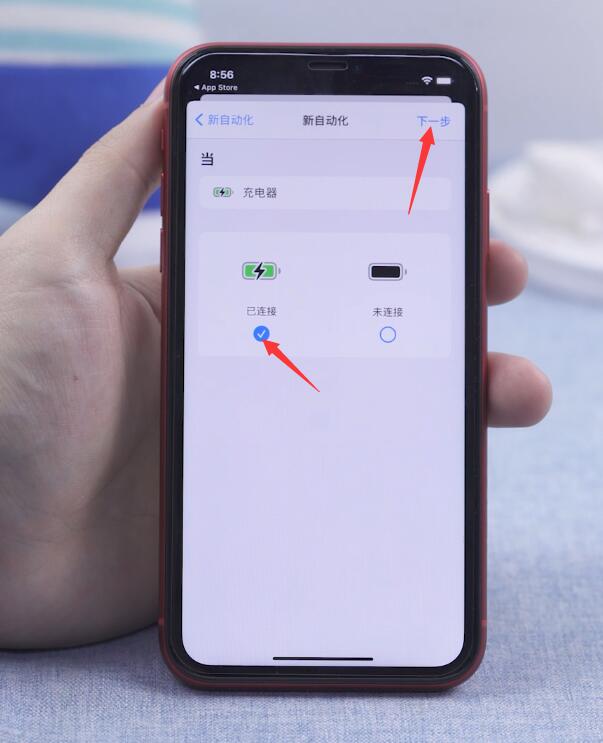
13、添加操作,点击搜索框,输入文本,选择文本,在文本输入框中粘贴剪切板内容
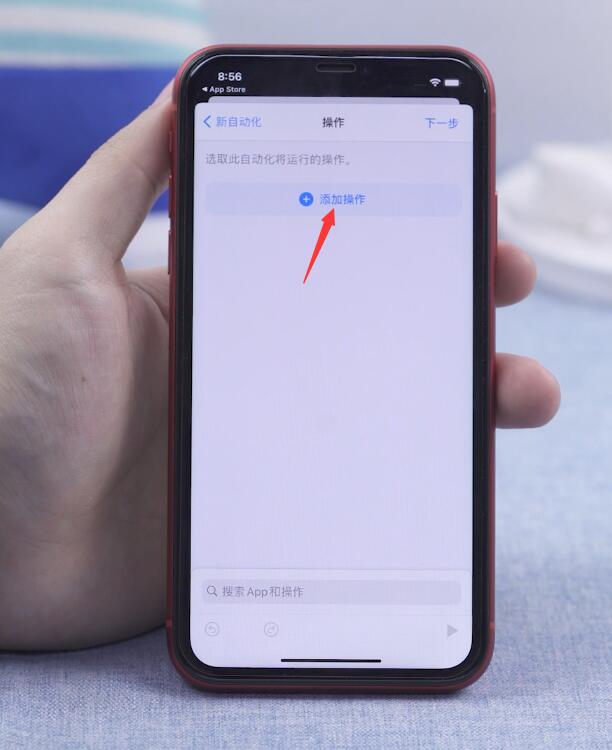
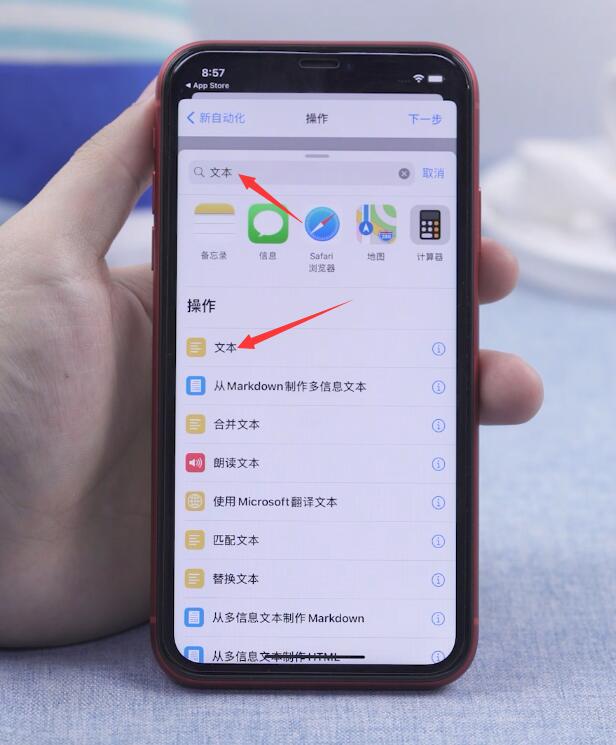
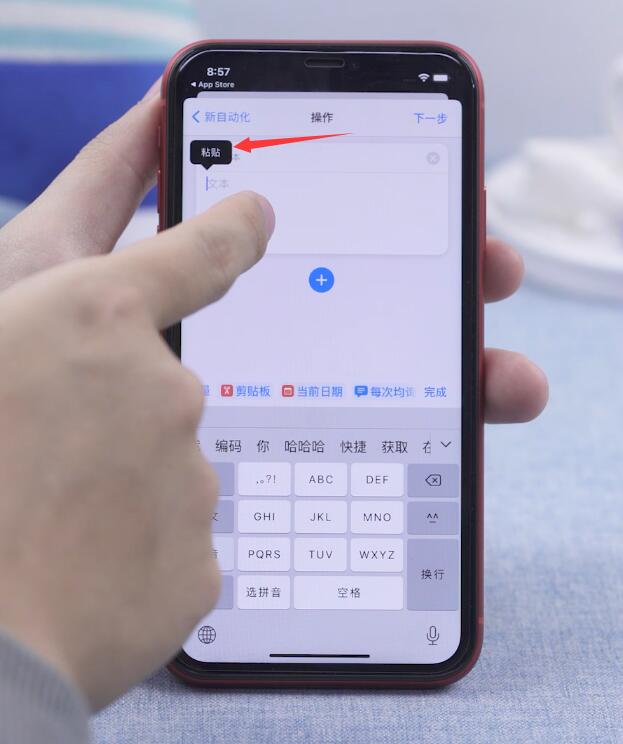
14、点击加号,点击搜索框,输入编码,选取Base64编码,点击编码,选择解码

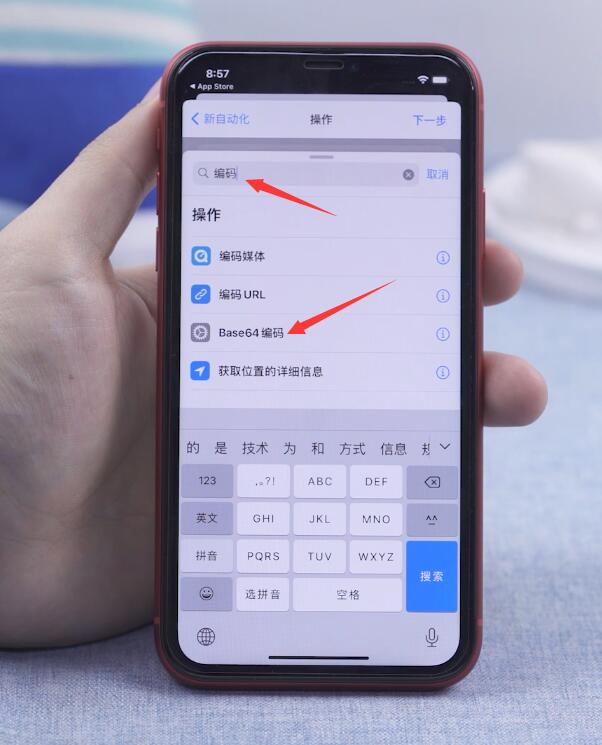
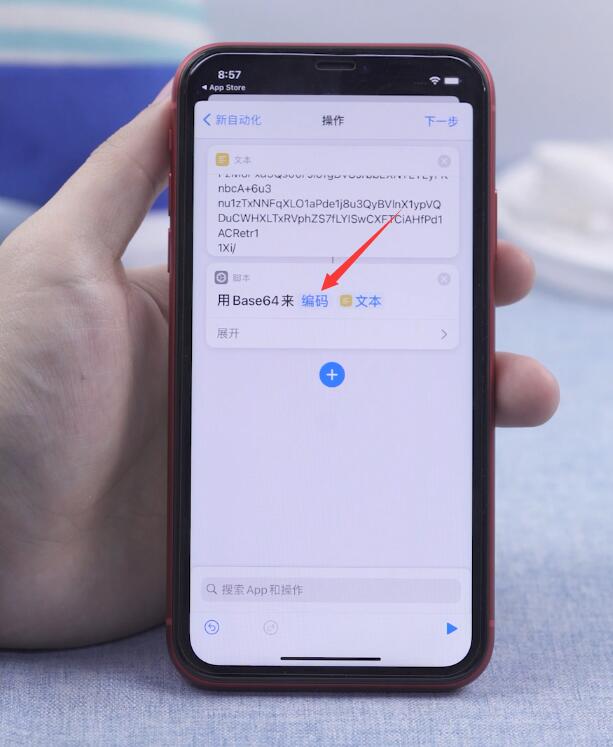
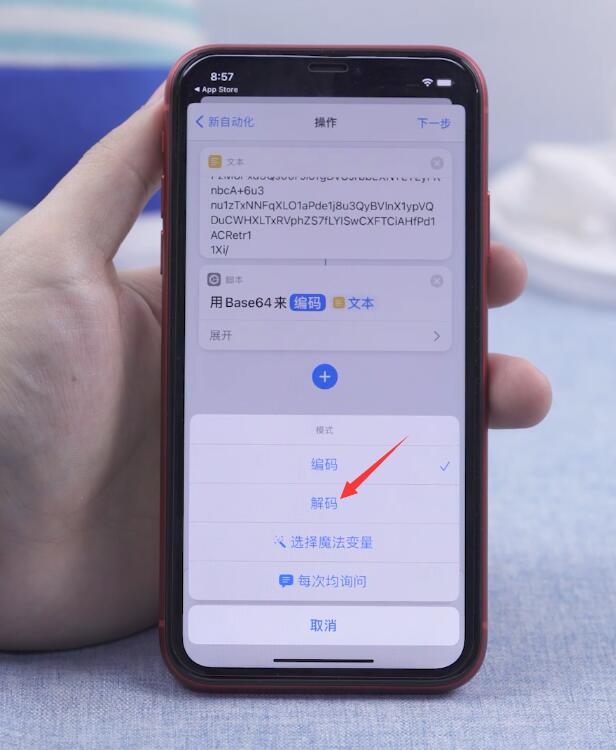
15、点击加号,点击搜索框,输入播放声音,选择播放声音,点击下一步

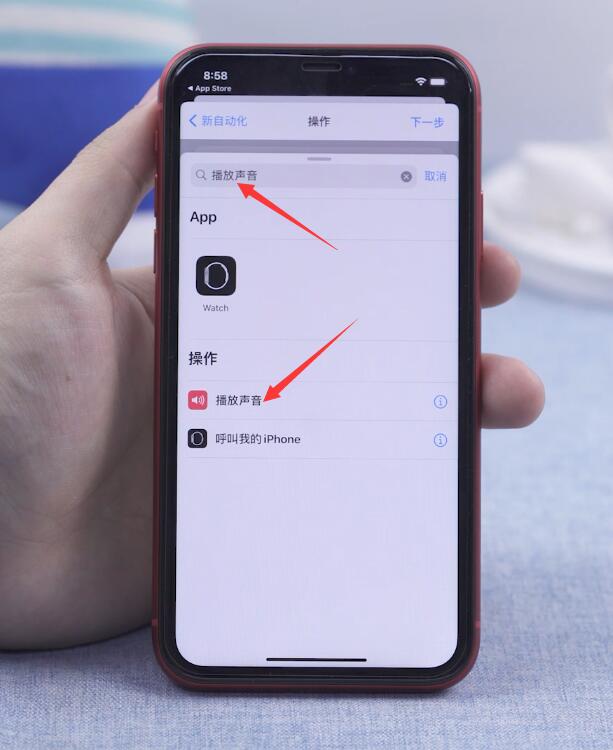
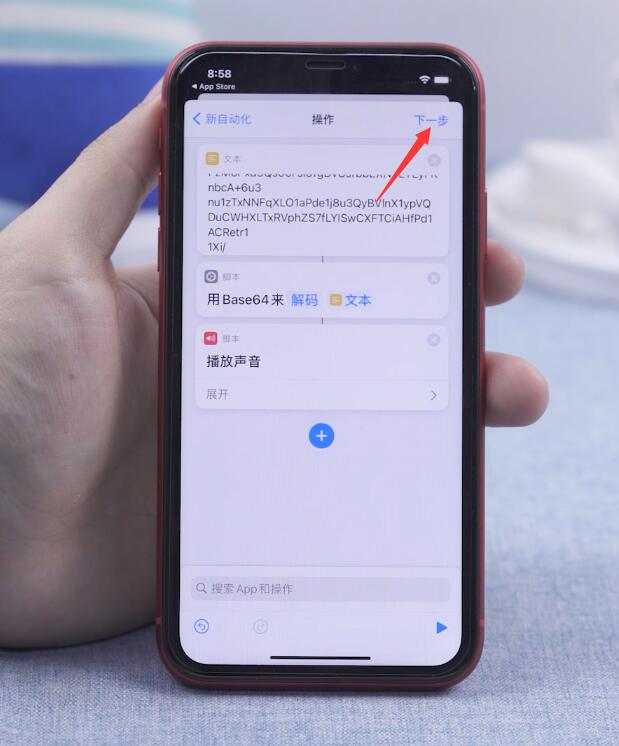
16、取消勾选运行前询问,不询问,点击完成
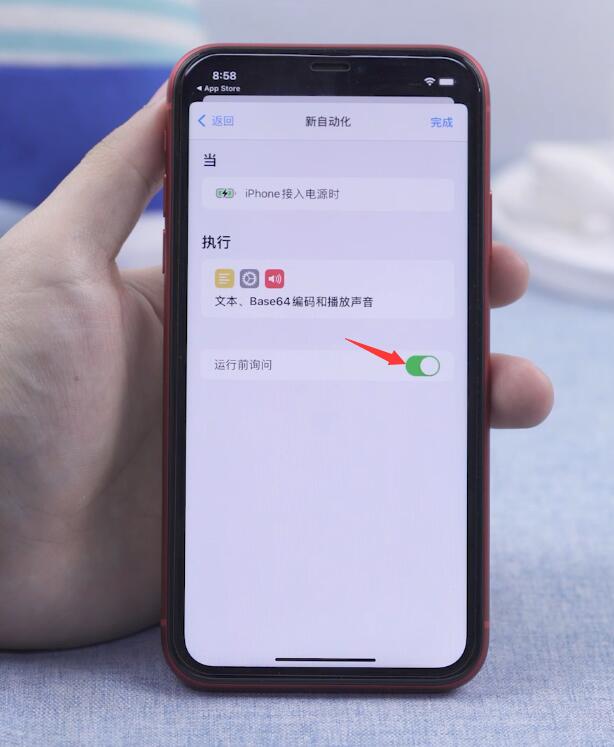
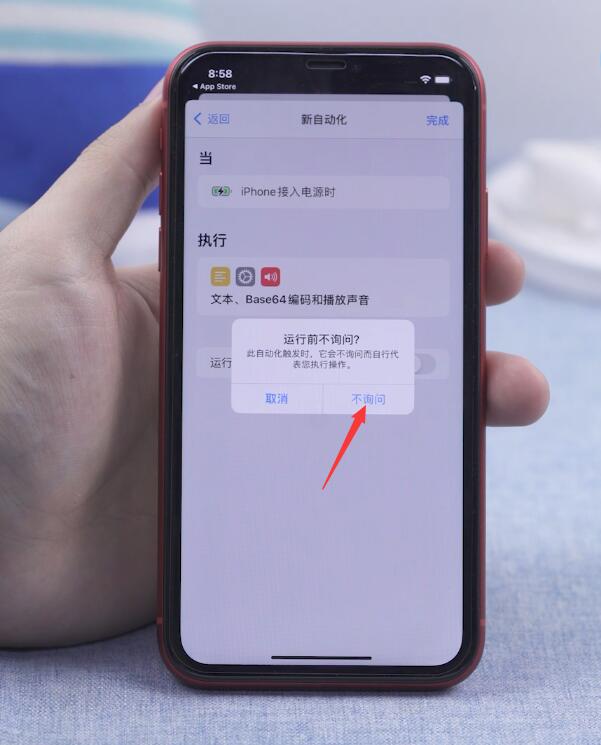
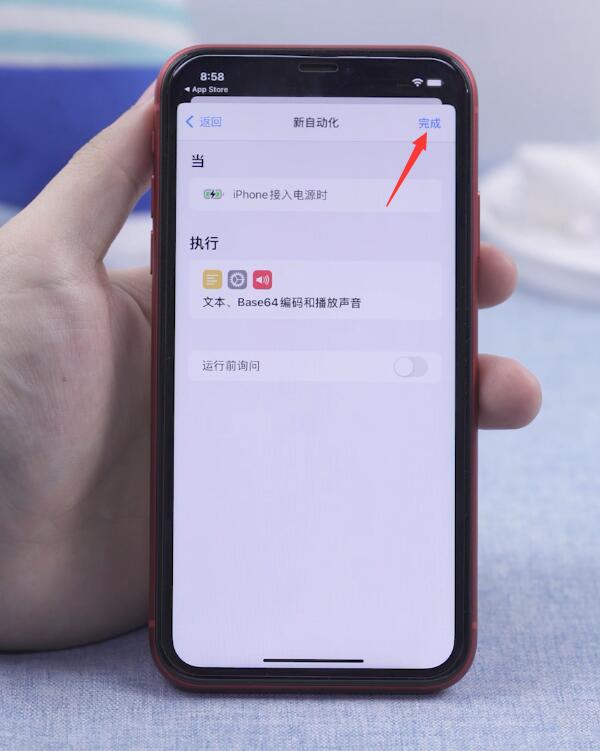
17、返回桌面,打开手机设置,拉动屏幕
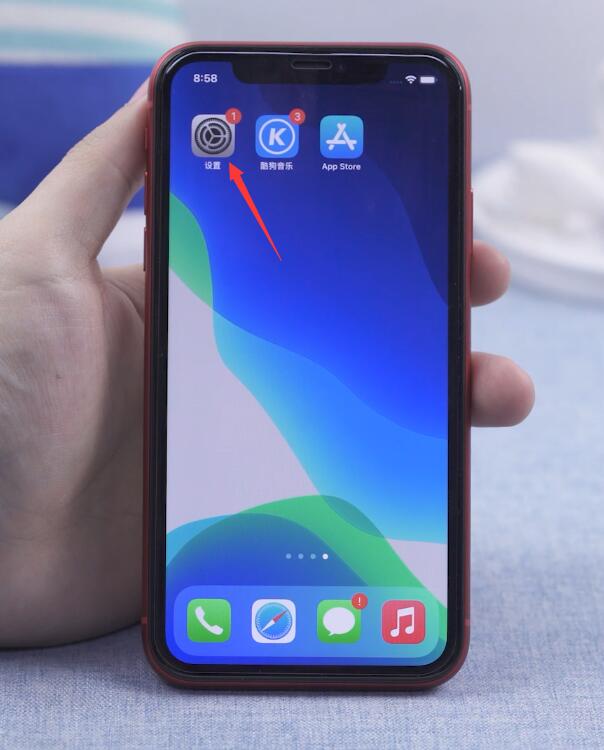
18、找到并打开快捷指令,勾选允许不受信任的快捷指令,选择允许即可
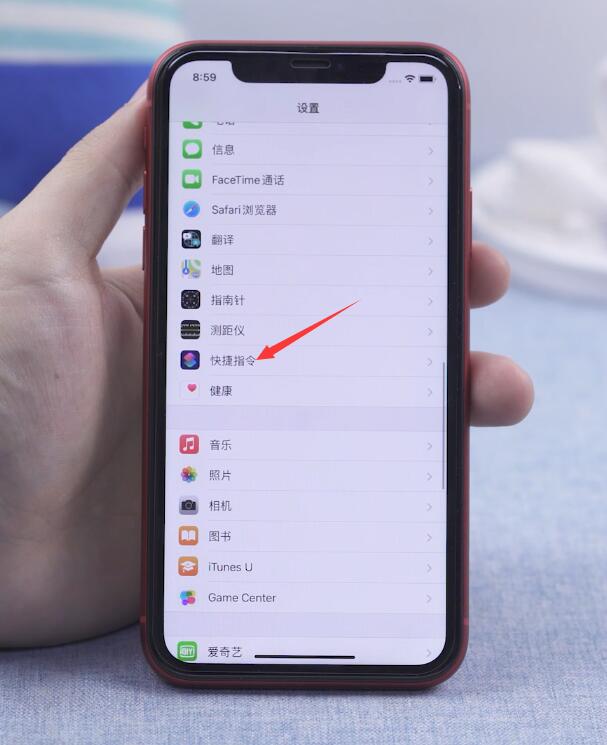
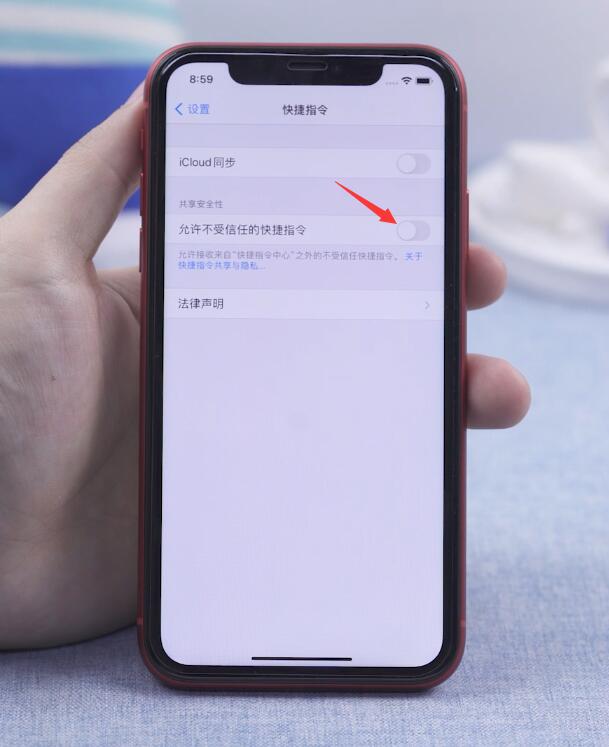
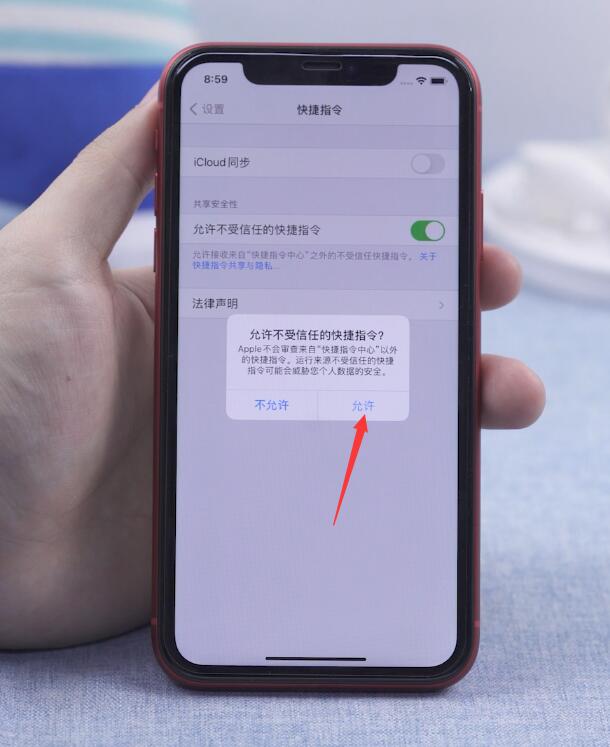
以上就是ios14怎样设置充电提示音的内容了,希望对各位有所帮助。

![苹果虚拟home键在哪里设置ios14[苹果虚拟home键在哪里设置触感]](http://m.guofenba.com/uploadfile/2023/08/31/2353/645cce4b0be0d.jpg)
![ios14苹果自拍镜像怎么设置[ios14自拍镜像翻转设置 iphone8]](http://m.guofenba.com/uploadfile/2023/09/01/1805/645bff75455fb.jpg)
![苹果14双击背部截屏怎么设置[ios14双击背面截屏怎么设置]](http://m.guofenba.com/uploadfile/2023/09/01/1810/645bff1962d3b.jpg)
![iphone ios14设置面容[iphone14怎么设置面容]](http://m.guofenba.com/uploadfile/2023/09/01/1817/645bfdeccb08a.jpg)
![ios14.5第三方充电器[ios14第三方充电器充不进去]](http://m.guofenba.com/uploadfile/2023/09/01/1801/645bffc8679d1.jpg)
![ios14屏幕手势解锁[ios14手势在哪里设置]](http://m.guofenba.com/uploadfile/2023/09/02/0055/645c0038bd4e2.jpg)







